图片更改尺寸可以裁剪或者轻松的压缩,但不少小伙伴都不知道怎样方便的用美图秀秀修改GIF图尺寸,下面就和大家分享一下用美图秀秀调整GIF图方法详解,一起来看看吧!
美图秀秀怎样修改GIF图尺寸:
生活中很多时候都会遇到需要调整GIF图片尺寸的情况,比如微信存储GIF图片是有一定大小限制的,超过了限制大小就没办法存为表情,但只需要使用美图秀秀就可以轻松的修改图片尺寸。
调整GIF图方法详解:
1、准备一张”GIF“动态图,查看图片的参数;

2、打开美图秀秀,点击右上角【新建】;

3、填写画布的宽高,背景可以选择白色或透明,设置完成后点【应用】;
4、鼠标右击画布,选择【插入一张图片】;
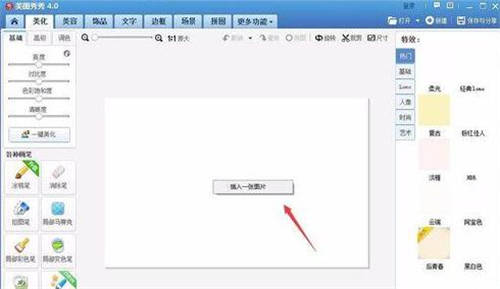
5、选择想要更改尺寸的GIF图,把鼠标放到图片四角上,等鼠标箭头变成双向箭头后,将GIF图拉拽到和画布大小相同;
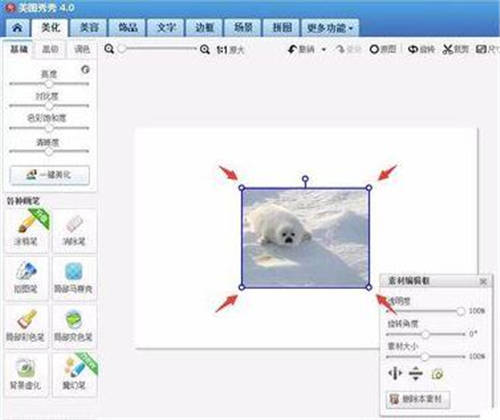
6、点击【保存与分享】,选择【动态图片】和【.gif】格式,按需求修改路径和名称就可以了。
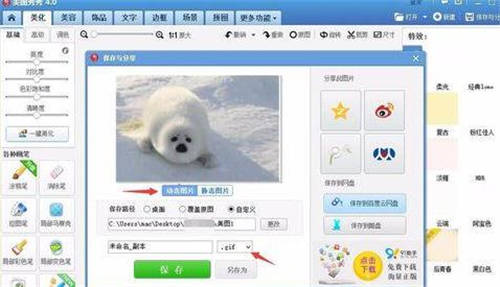
怎么样是不是很简单呢?快去试试吧!
以上就是“美图秀秀怎样修改GIF图尺寸 调整GIF图方法详解”的全部内容了,希望对大家有所帮助。
推荐阅读:如何拦截垃圾短信 屏蔽垃圾短信方法

2021-07-19 16:40

2021-07-19 16:40

2021-07-19 16:39

2021-07-19 16:40

2021-07-19 16:39

2021-07-19 16:40

2021-07-19 16:39

2021-07-19 16:38

2021-07-19 16:38

2021-07-19 16:38

2021-07-19 16:38

2021-07-19 16:37

2021-07-19 16:37

2021-07-19 16:36